
Acces de la distanță la calculator cu iPhone sau iPad. Cum de a controla computerul cu iPhone sau iPad?
In acest articol vom spune despre un simplu mod de a controla un calculator de la iPhone.
Navigare
V internet reprezentate foarte mulți util utilități pentru setări la distanta acces la calculator cu iPhone., prin urmare există din ce alege. Dar, puțini care știe, ce alege, a top mai mult răscumpăra al lor nu în mod necesar.
V ferestre asa de incorporat funcţie la distanta acces și cu oricine mobil dispozitiv Măr. ea minunat lucrări. V acest articol noi și vorbi o volum, cum a ei ton.
Cum ton un calculator?
La activati la distanta acces la PC cu iPhone, face două întreținere setări. La început necesar pentru a da permisiune calculator pe adopţie permisiuni:
- Autentificare v « Panou birou» → « Sistem și securitate» → « Sistem» → « reglaj la distanta acces»
- Face activ «Permisiune la distanta conexiuni la acest PC«
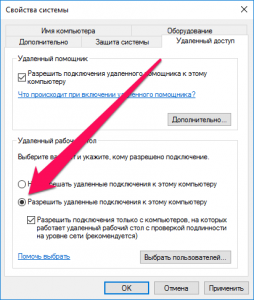
Permite conexiuni șterse la un computer
- Clic «aplica«, la setări conservat
Mai mult a merge, necesar a te asigura, ce pe ta un calculator instalat parola. Fără din prezentul departe conectați la l voi este interzis.
- Deschis « Panou birou» → « Contabilitate intrări utilizatori» → « Contabilitate intrări utilizatori» → « Control o alta contabilitate record»
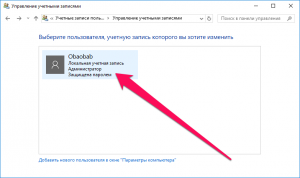
Managementul contului
- Clic pe ta profil
- Alege «Schimbarea parola« și scrie dorit
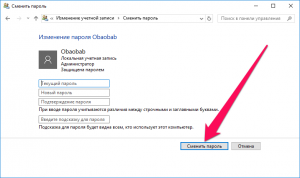
schimbați parola
Acum w. tu toate gata pentru instalații conexiuni.
Cum crea la distanta acces?
- Descarca din Magazin de aplicații. cerere «la distanta muncitor masa Microsoft.«
- Deschis a lui și alege plusik pe dreapta sus
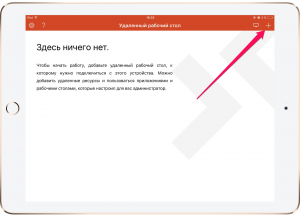
Desktop la distanță
- Clic «Muncitor masa«
- Scrie nume calculator v corespunzător şir. Pentru a ști a lui poate sa peste « Panou birou» → « Sistem și securitate» → « Sistem»
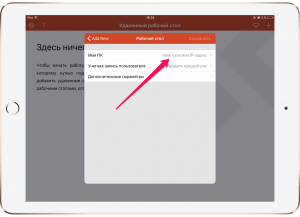
Schimbarea numelui de desktop
Apropo, in loc de nume PC poate sa punct IP—calculator. Pentru a ști a lui poate sa peste echipă linia. cadran pentru din prezentul v a ei ipconfig
- V secțiune «Contabilitate intrări utilizator« adăuga ale mele record cu indicând autentificare și parola
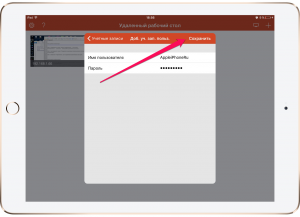
Autorizare în cont
- Întoarcere v setări și alege «Conservare«
Cheltuieli a spune, ce inainte de a merge, cum salvați reglaj, poate sa ton mai mulți parametrii:
- Dispărea simplu nume pentru relief detectare necesar muncitor masa.
- A executa reglaj portal
- Selectați dispozitiv, unde voi reprodus sunet
- Schimbare scop chei mouse-uri
- Activati mod. administrator
Alergare la distanta conexiuni
Acum, la aprinde la distanta acces, pentru tine necesar clic pe nou icoană v lucrul principal fereastră aplicații. Deschide fereastră pentru notă parola, a după sistem furnizare posibilitate a guverna PC peste telefon.
Control realize foarte pur şi simplu, a cel mai principal — lucrări aceasta repede.
